Intel 最新N系列机器无法安装PVE,提示报错解决办法
在最新出的N100和N305的机器上安装最新版本的PVE7.4.-1会报错,无法进入下一步安装,今天就教大家如何处理这问题。首先插入U盘正常启动引导,进入安装界面下一步
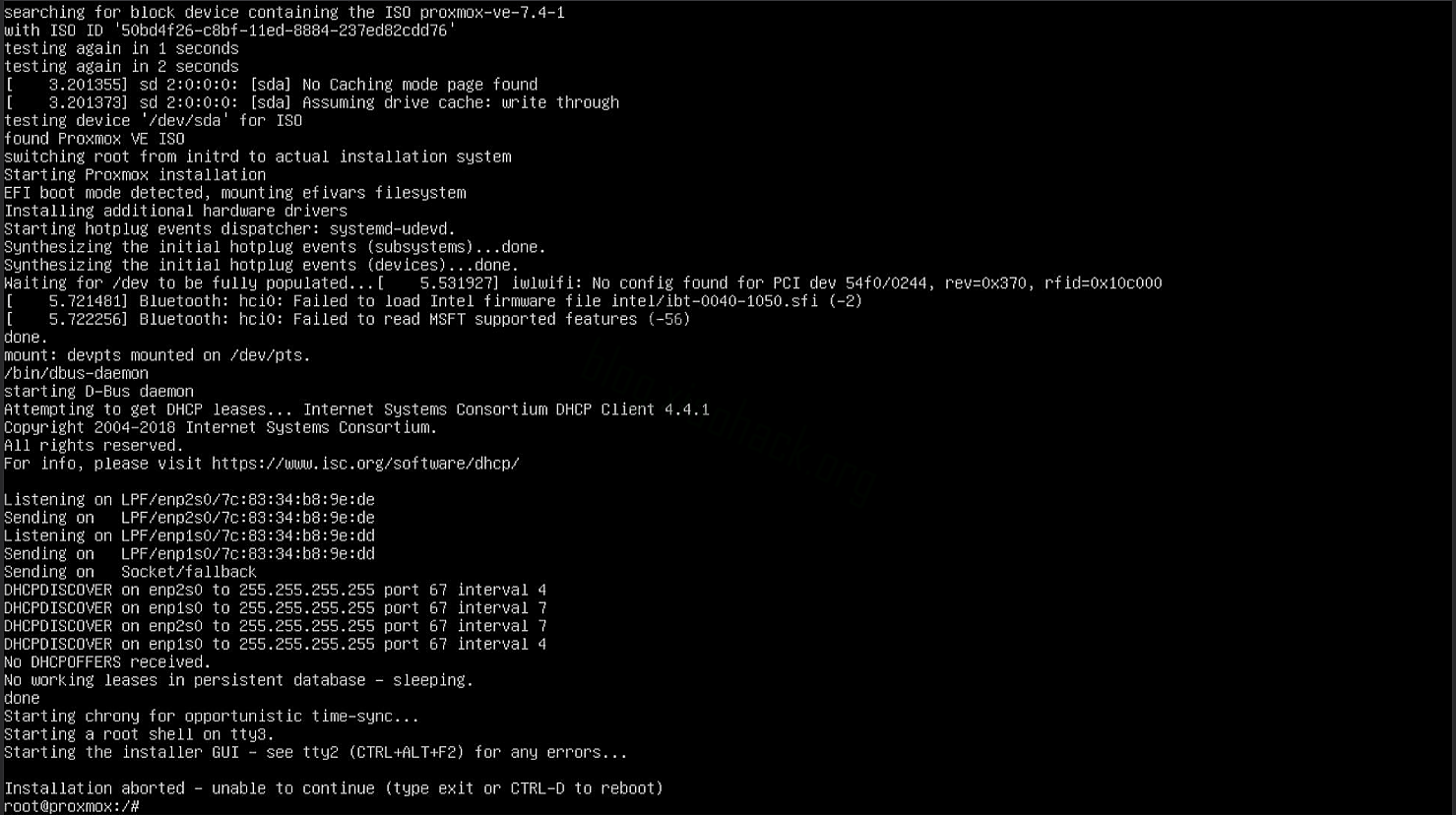
Intel 最新N系列机器无法安装PVE,提示报错解决办法0
Intel 最新N系列机器无法安装PVE,提示报错解决办法0
提示安装报错后,会自动进入命令模式,输入以下命令
nano /usr/share/X11/xorg.conf.d/10-quirks.conf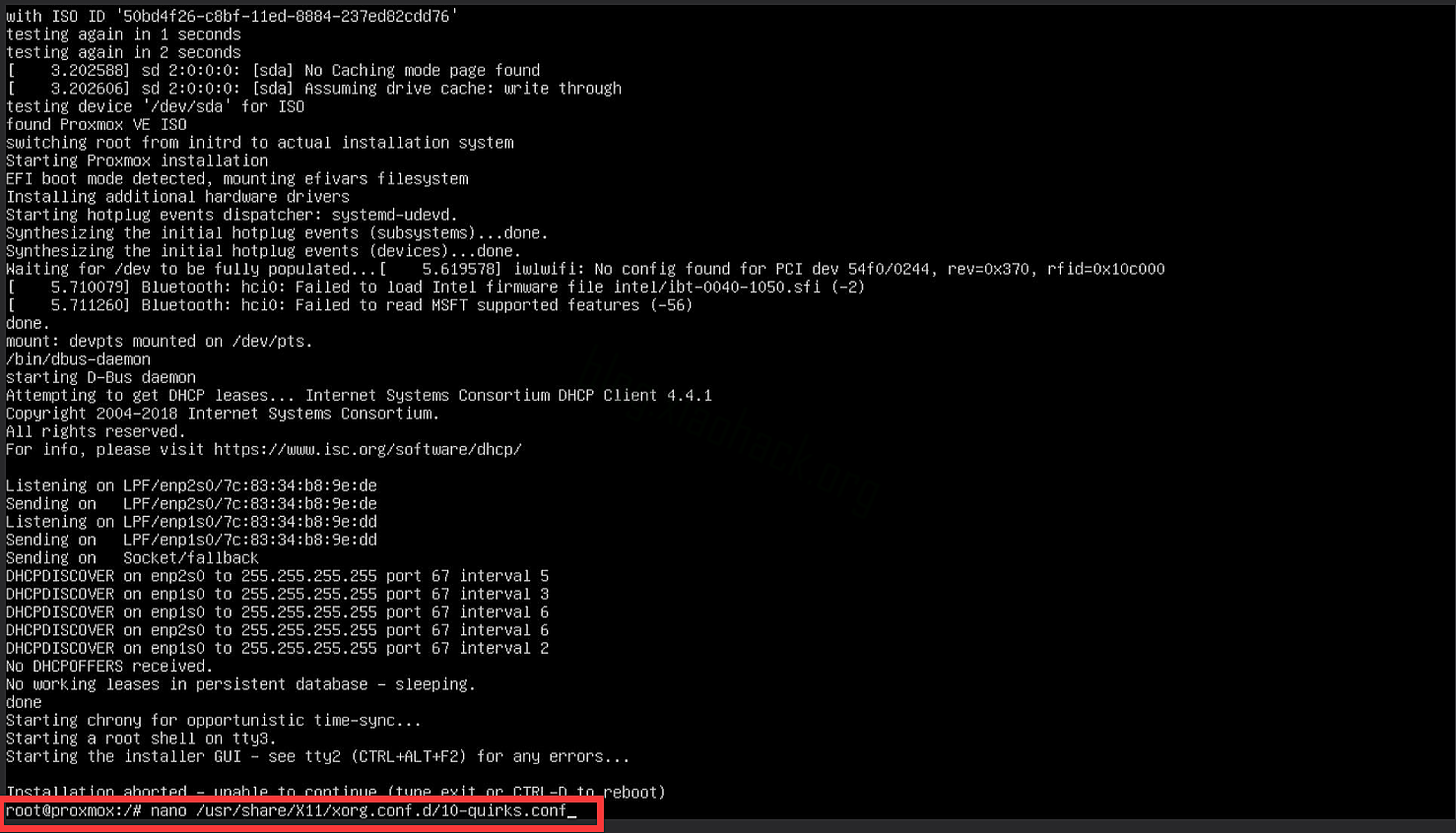
Intel 最新N系列机器无法安装PVE,提示报错解决办法
Intel 最新N系列机器无法安装PVE,提示报错解决办法
在最顶部加入以下内容:
Section "Device"
Identifier "Card0"
Driver "fbdev"
BusID "pci0:00:0:2:"
EndSection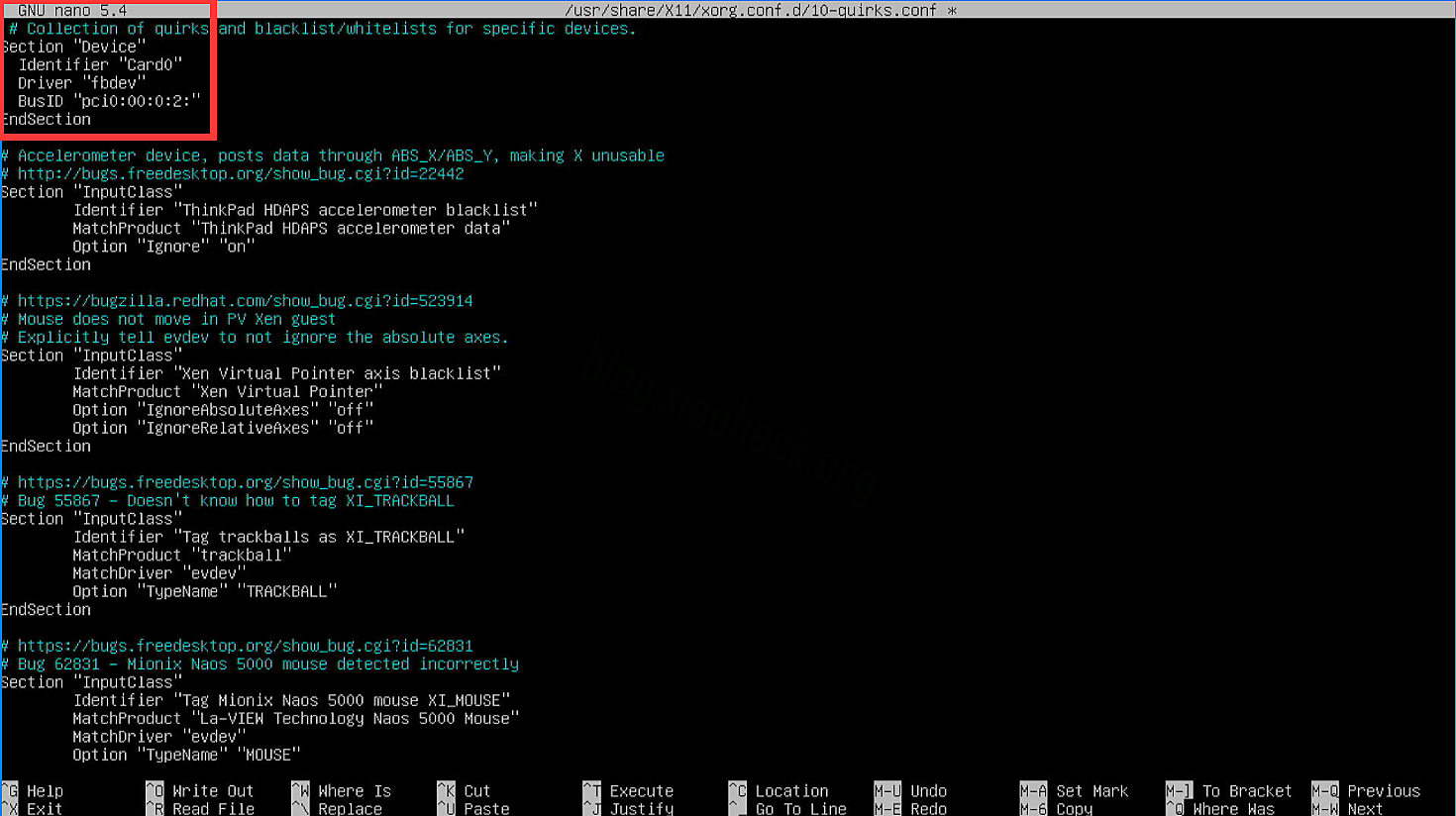
Intel 最新N系列机器无法安装PVE,提示报错解决办法1
Intel 最新N系列机器无法安装PVE,提示报错解决办法1
输入完成后,按下:【Ctrl+X】 输入【Y】 回车保存
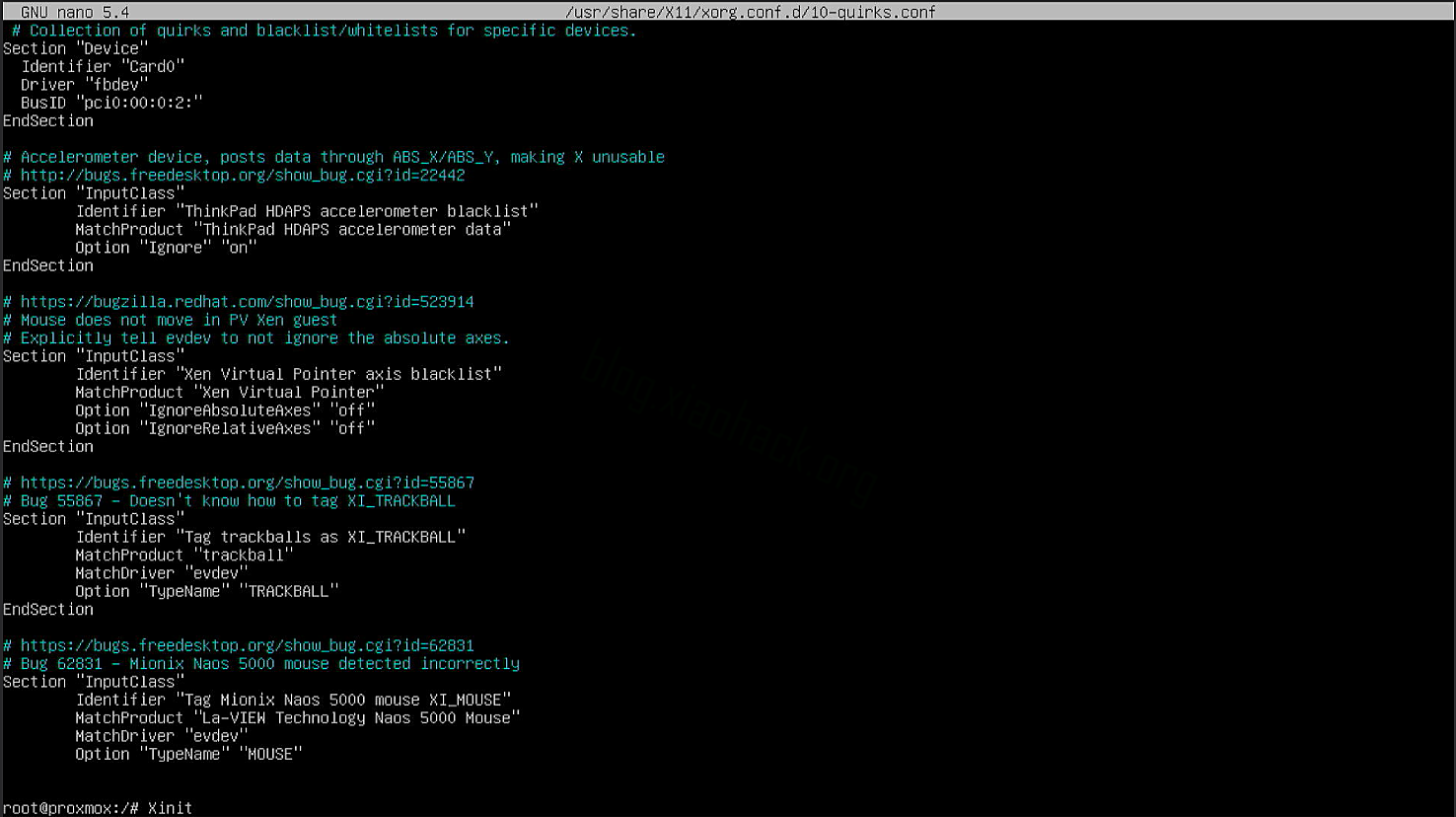
Intel 最新N系列机器无法安装PVE,提示报错解决办法2
Intel 最新N系列机器无法安装PVE,提示报错解决办法2
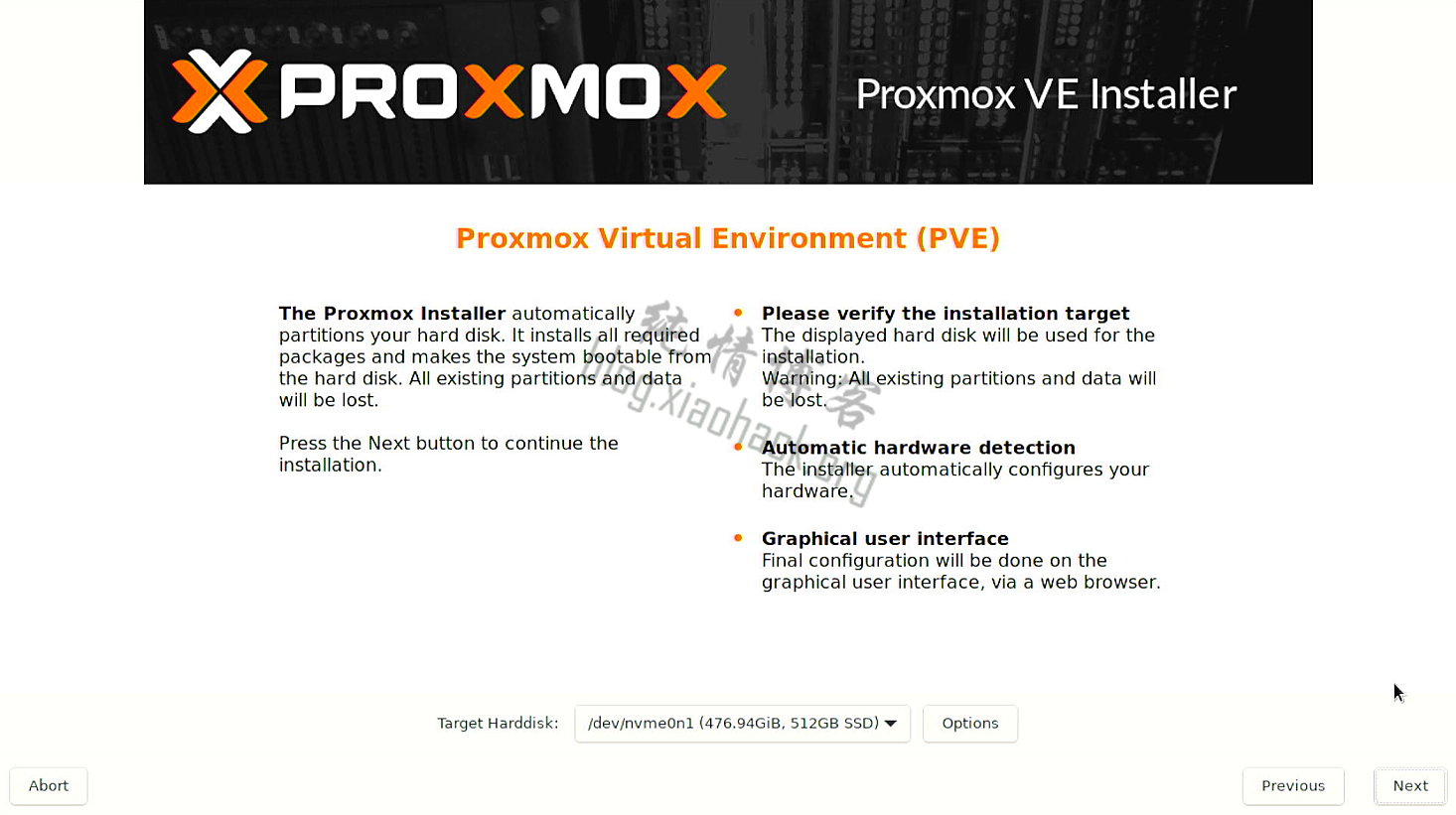
Intel 最新N系列机器无法安装PVE,提示报错解决办法3
Intel 最新N系列机器无法安装PVE,提示报错解决办法3 到这里就可以进入安装界面了,按照正常安装流程进行安装即可!
Pve7.4下载地址
本文参与 腾讯云自媒体分享计划,分享自作者个人站点/博客。
原始发表:2023-04-06,如有侵权请联系 cloudcommunity@tencent.com 删除
评论
登录后参与评论
推荐阅读
